З агрузочный носитель Acronis True Image пользователи чаще применяют в критических ситуациях, когда в работе Windows происходит серьёзный сбой, и она перестаёт загружаться . Используя загрузочный носитель с функционалом программы, операционную систему можно восстановить из некогда созданной резервной копии. Однако в состав загрузочного носителя True Image входит не только функция восстановления системы, но и прочие инструменты, которые представлены в десктопной версии программы, функционирующей внутри Windows.
В числе этих инструментов и функция создания резервной копии.
Чем выгоден загрузочный носитель True Image при создании резервной копии Windows и прочих данных, хранящихся на компьютере? Как этот процесс происходит посредством интерфейса загрузочного носителя? В этих вопросах детально будем разбираться ниже.
Преимущества работы с загрузочным носителем
Работа с функционалом Acronis True Image на загрузочном носителе заинтересует прежде всего системщиков, работающих с несколькими компьютерными устройствами. Приобретя лицензию программы лишь на один компьютер и создав с её помощью загрузочный носитель, в дальнейшем можно будет решать проблемы с неограниченным числом компьютеров.
Разделяем диск с помощью Acronis Disk Director
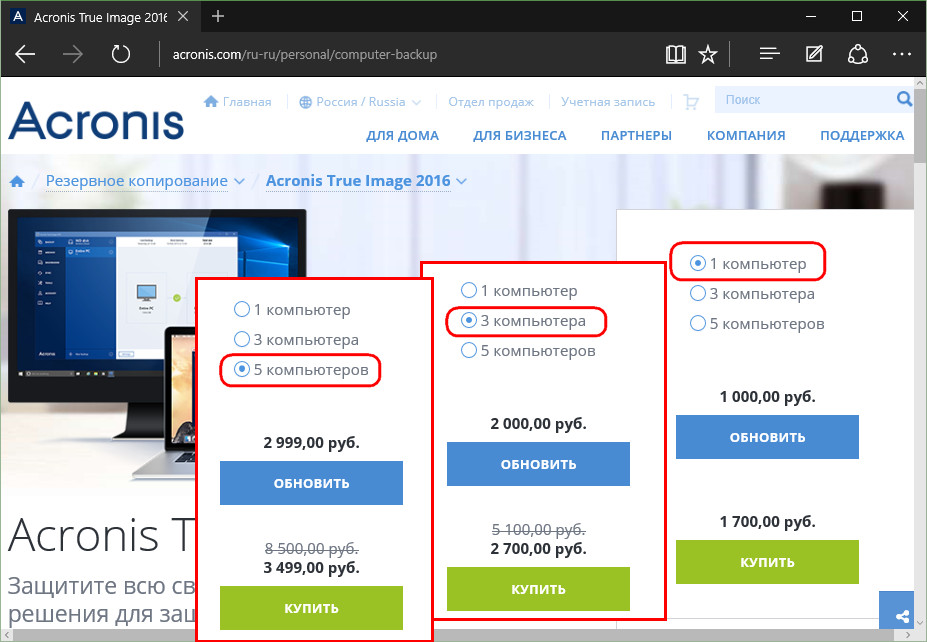
И на всех этих компьютерах не нужно будет возиться с установкой программы в систему.
В случае с маломощными компьютерами процесс создания резервной копии на загрузочном носителе пройдёт быстрее, поскольку аппаратные ресурсы не будут задействованы операционной системой и программными фоновыми процессами.
Работа с загрузочным носителем – это ещё и решение проблемы с несовместимостью версий десктопной программы Acronis True Image и версий Windows. Не только последние версии True Image 2015 и 2016, но и много прочих программ в их актуальных версиях несовместимы со старой Windows ХР. Тем не менее, эту систему некоторые ещё используют, и загрузочный носитель мог бы стать временным решением, пока такие пользователи не созреют перейти на Windows 7, 8.1 или 10.
Программные инструменты типа Acronis True Image – далеко не безопасный софт, чтобы к нему был свободный доступ с незапароленной учётной записи администратора. Если к компьютеру имеют доступ дети, пользователи-новички или целая группа людей в организации, их неосознанные эксперименты с функционалом программы могут иметь негативные последствия. Тогда как загрузочный носитель – это альтернатива использования возможностей программы, доступная только знатокам в компьютерном деле.
Наконец, что касается непосредственно процесса создания резервной копии посредством загрузочного носителя True Image. Незагружающуюся Windows не обязательно восстанавливать. Можно создать резервную копию для сохранения нужных данных, а саму операционную систему установить на отформатированный раздел диска.
К примеру, имеем ситуацию с желанием пользователя установить более свежую версию Windows. Из предварительно сохранённой резервной копии старой (незагружающейся) Windows в дальнейшем можно будет извлечь настройки программ и пользовательские файлы, которые хранились на системном разделе. В уже новой системе Windows образ резервной копии Windows старой с помощью функционала Acronis True Image можно подключить для отображения в системном проводнике как отдельного раздела диска.
КАК РАЗДЕЛИТЬ ИЛИ ОБЪЕДИНИТЬ ДИСКИ С ПОМОЩЬЮ ПРОГРАММЫ ACRONIS. СПОСОБ 2023 ГОДА
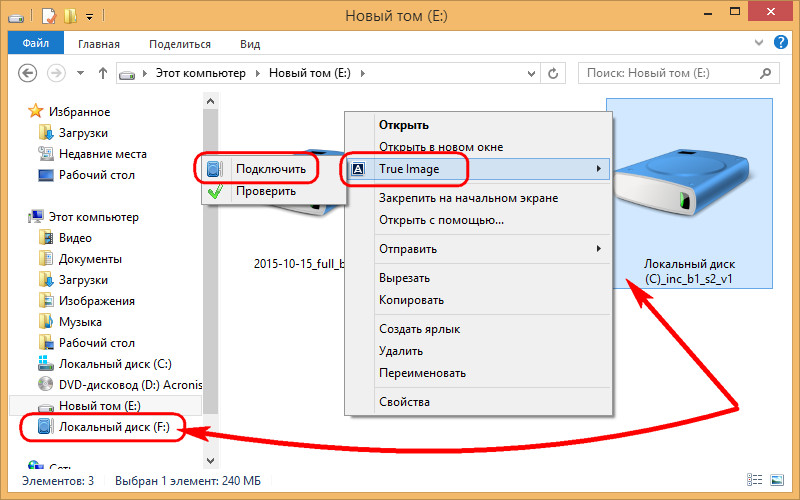
Создание загрузочного носителя
Чтобы создать загрузочный носитель, прибегнем к помощи лицензионной десктопной программы Acronis True Image 2016. На официальном сайте Acronis можно скачать и бесплатно пользоваться целый месяц триал-версией программы. Однако функционал загрузочного носителя, созданного с помощью триал-версии, ограничен. В частности, это ограничение касается процесса создания резервных копий.
В окне True Image перемещаемся во вкладку «Инструменты». Нам нужен «Мастер создания загрузочных носителей».
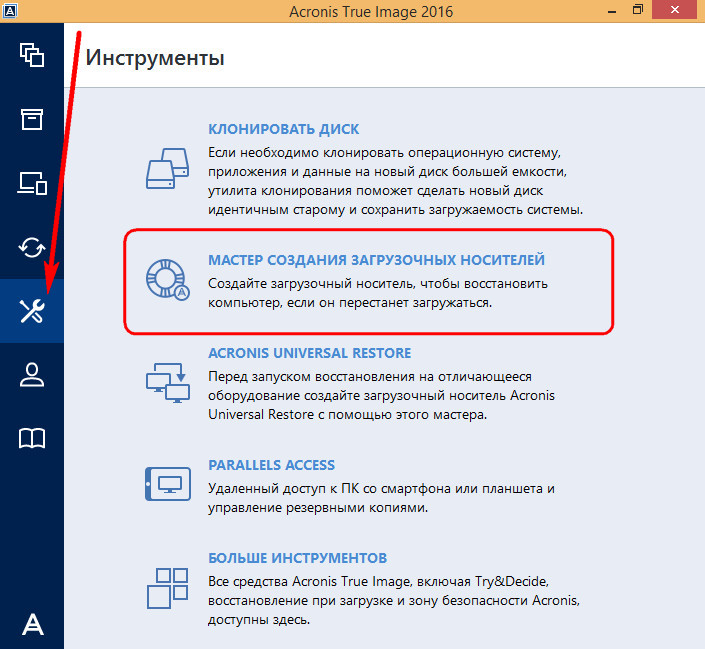
Далее нужен «Загрузочный носитель Acronis».
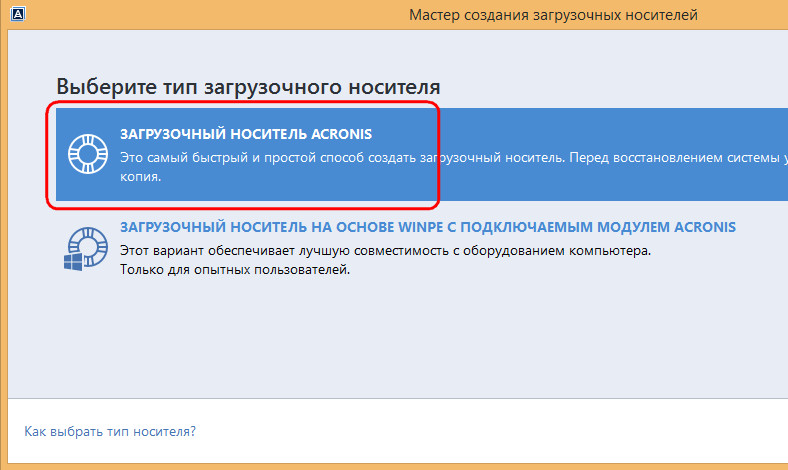
Определяемся с носителем – будет ли это флешка, CD-, DVD-диск или ISO-образ для хранения файла на компьютере. Последний необходимо выбрать, если имеем дело с BIOS UEFI . Acronis True Image умеет прожигать CD-, DVD-диски и записывать обычные загрузочные флешки. Для создания загрузочной флешки UEFI необходимо сначала создать ISO-файл, а затем записать его с помощью специальной программы, умеющей записывать такие флешки (например, Rufus или WinSetupFromUSB ).
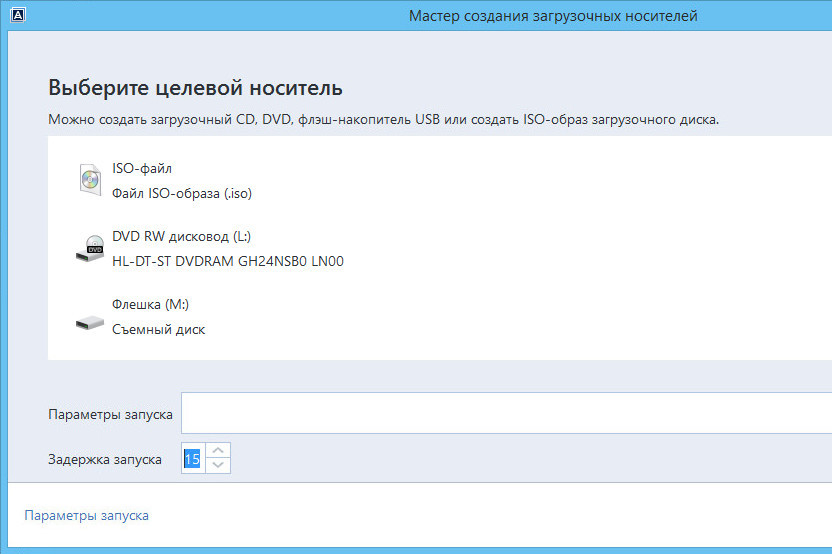
Создание резервной копии
После создания загрузочного носителя выставляем в BIOS первоочерёдность загрузки с него и входим в интерфейс Acronis True Image 2016. Выбор разрядности программы в большинстве случаев будет не принципиален.
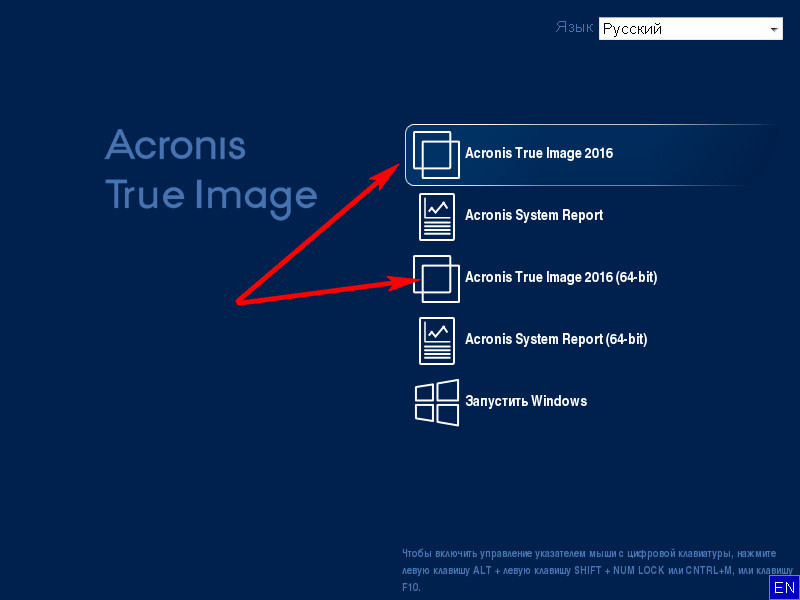
На стартовой странице нам доступен выбор двух основных функций – резервное копирование и восстановление. Выбираем первую.
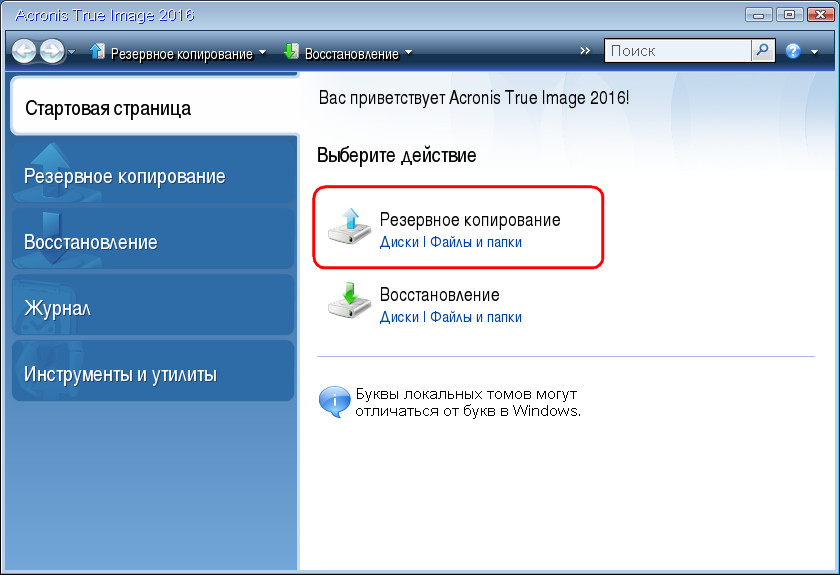
Следующее окно – выбор того, что собственно, будем резервировать. Есть два варианта – данные (то есть, отдельные папки и файлы) , а также диски и разделы. В нашем конкретном случае будет создана резервная копия Windows, а это, соответственно, системный раздел диска. Потому выбираем первый вариант .
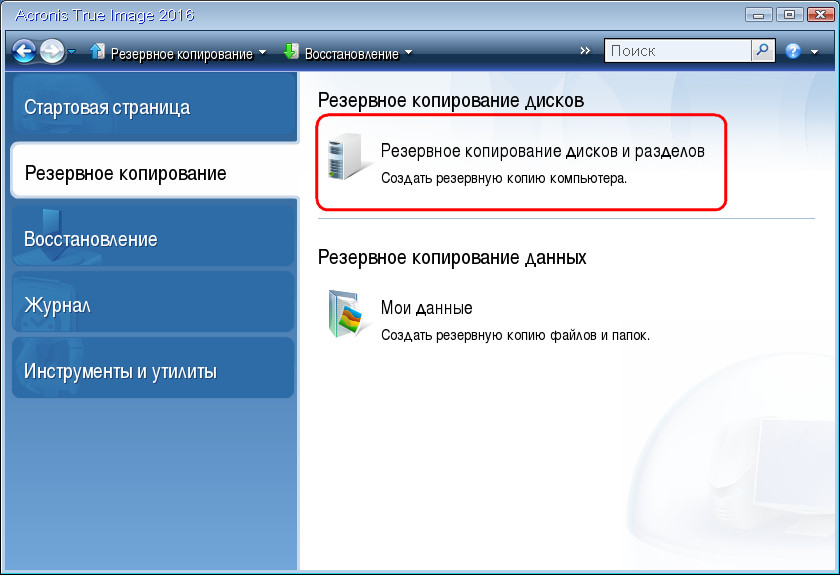
В перечне имеющихся разделов, выбираем системный С. Если отдельным разделом будет отображаться загрузочная запись MBR, выбираем и её. Жмём «Далее».
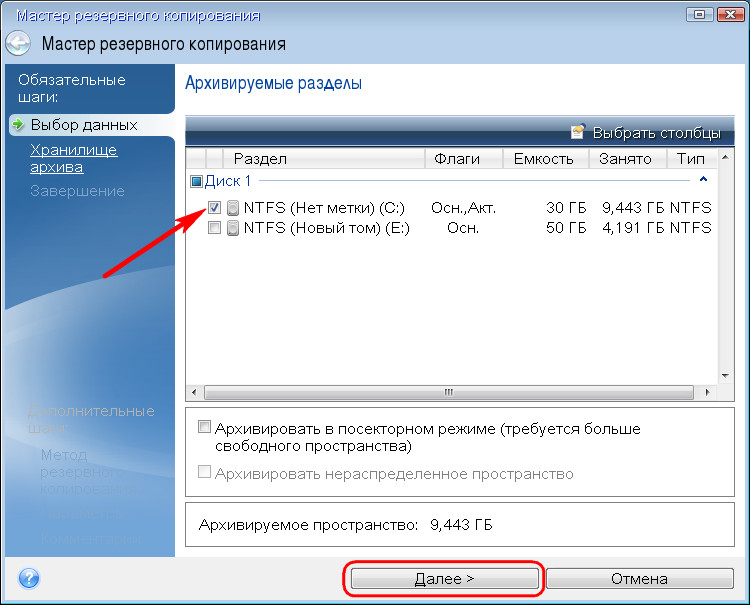
В выборе дальнейшего действия представлены варианты создания новой резервной копии и обновление ранее созданных, то есть, добавление к уже существующему архиву. Выберем для начала, естественно, создание новой резервной копии, а в дальнейшем можем добавлять к ней изменения.
Выбор хранилища – это место на диске компьютера или на сетевом ресурсе, где будет храниться резервная копия. Укажем его, нажав кнопку обзора.
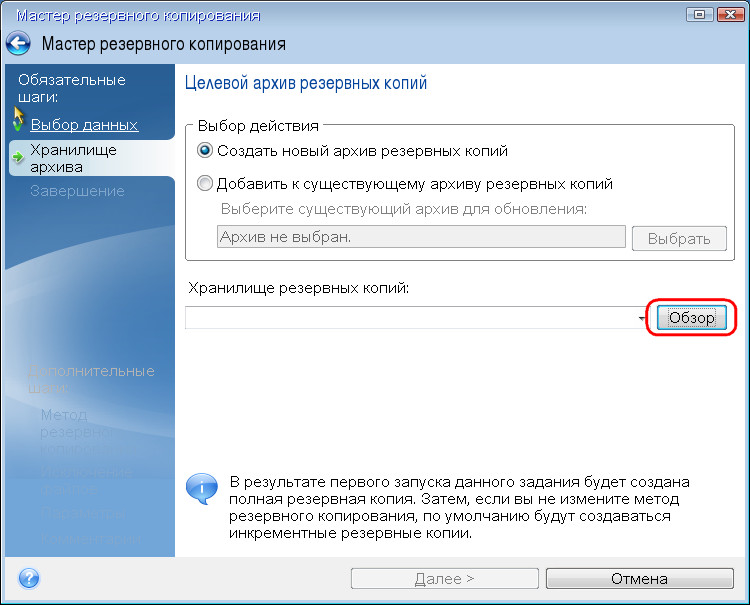
Местом хранения в нашем случае будет несистемный раздел диска. Имя резервной копии зададим, воспользовавшись шаблонами наименований Acronis True Image. Жмём «Ок».
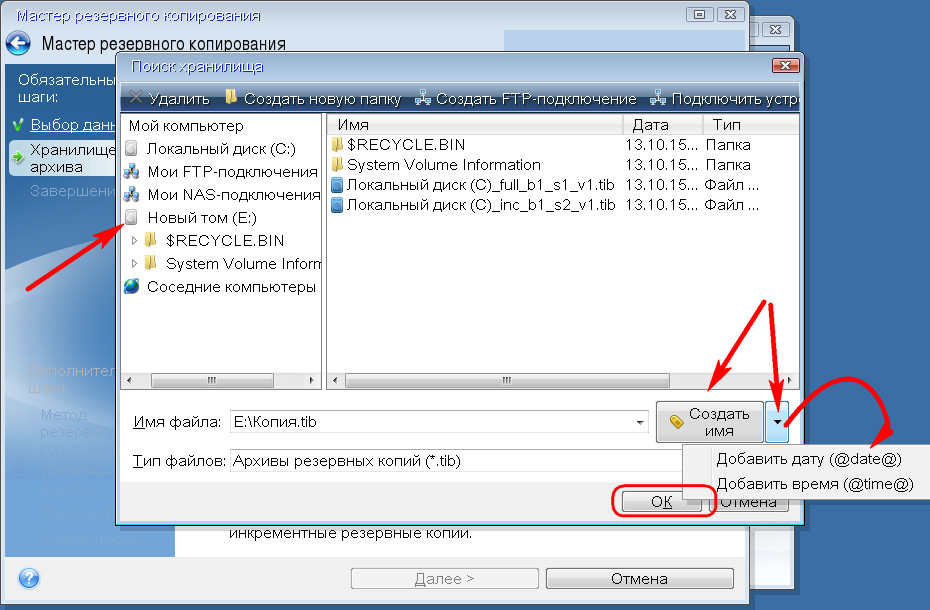
Вернувшись в предыдущее окно, жмём «Далее».
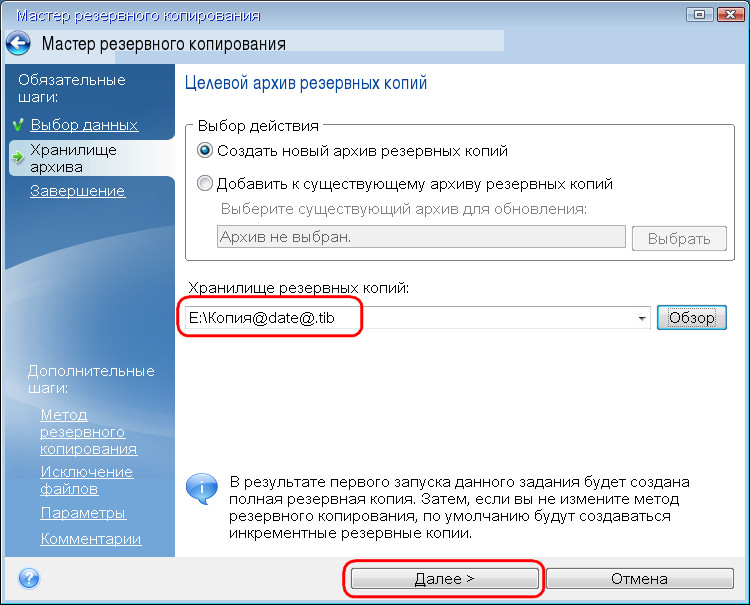
Окно сводных данных: внимательно всё проверяем и можем жать кнопку «Приступить» . Но можно также нажать кнопку «Параметры» и, возможно, выбрать иной метод резервного копирования.
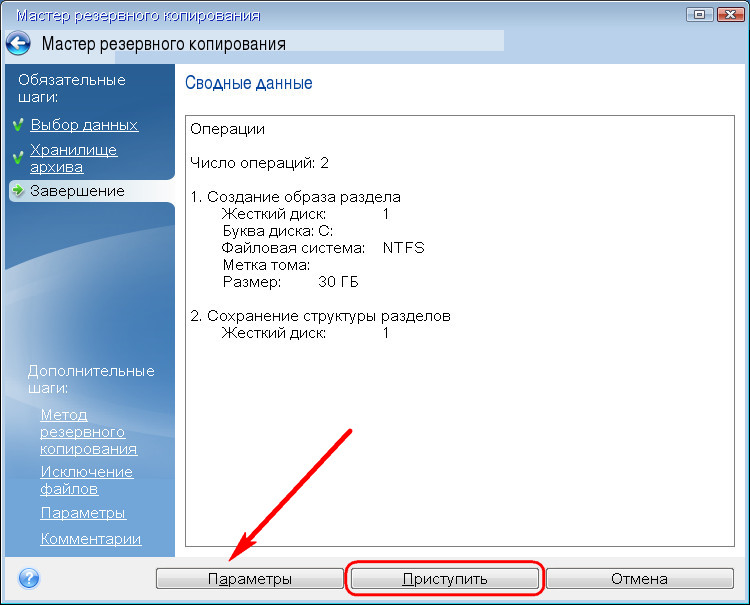
Описания методов резервного копирования приводятся под их названием и галочкой выбора.
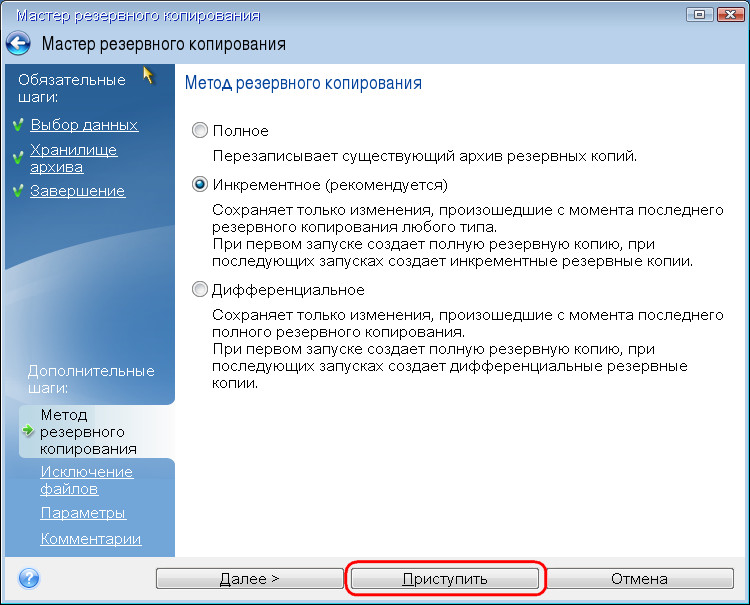
Создание резервной копии можно назначить на ночь или перед длительным отходом от компьютера, выставив в окне выполнения операции галочку опции автоматического выключения.
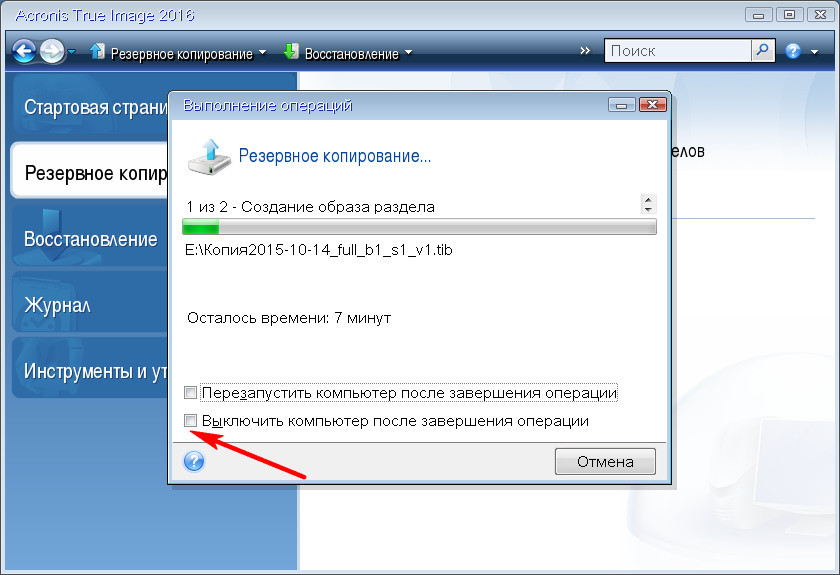
При следующем включении компьютера можно будет сразу войти в BIOS и настроить загрузку с жёсткого диска.
Источник: www.white-windows.ru
Восстановление системы с помощью Acronis Boot CD_USB Sergei Strelec (07.06.2014)

Доброго времени суток. Из этой статьи Вы узнаете как создать восстановление системы с помощью Acronis Boot CD_USB Sergei Strelec (07.06.2014). Эта программа предназначена создавать резервные копии данных. Гарантируя абсолютно всю сохранность всей важной информации. Которая хранится на жёстких дисках Вашего компьютера.
Резервный образ диска представляет собой файл, который содержит абсолютно все данные. Так же загрузочные записи, операционную систему, файлы с данными, приложения, фильмы и фотографии, электронную почту, обновления системы, настройки. А также любую другую информацию, которая находится на данном диске.
В данной статье Вы научитесь пользоваться программой Acronis Boot CD_USB Sergei Strelec (07.06.2014) . А также делать резервную копию операционной системы Windows. И создавать Backup любых Ваших ценных данных. Эта программа особенно полезна в случае различных проблем с ОС Windows. То-есть если у Вас возникли какие то сбои в системе. Потеря каких то личных данных.
Имея образ созданный этой программой, Вы всегда сможете полностью восстановить работоспособность Вашей ОС.
Всех файлов, а так же всех установленных программ, изображений, музыки, и т.д. Программа русскоязычна с интуитивно понятным интерфейсом, но к сожалению, платная. На покупке программы я останавливаться не буду.
Создание загрузочного диска
Для начала давайте создадим, собственно, сам загрузочный диск. Или загрузочную флешку. Начнём с диска, используем обыкновенную «болванку» CD-R на 700Mb. Вам понадобится программа Imgburn_2.5.8.0_portable. Которую можно скачать здесь . Вставляем диск в дисковод.
Запускаем программу. В открывшемся окне жмём «Записать образ на диск».
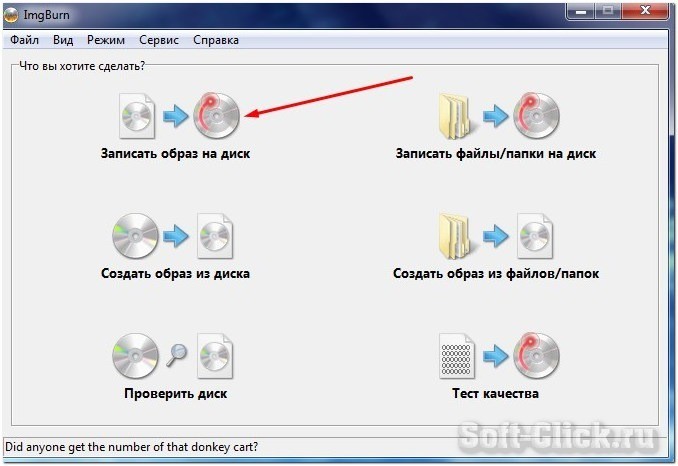
Далее, выбираем образ программы Acronis Boot CD_USB Sergei Strelec (07.06.2014) .

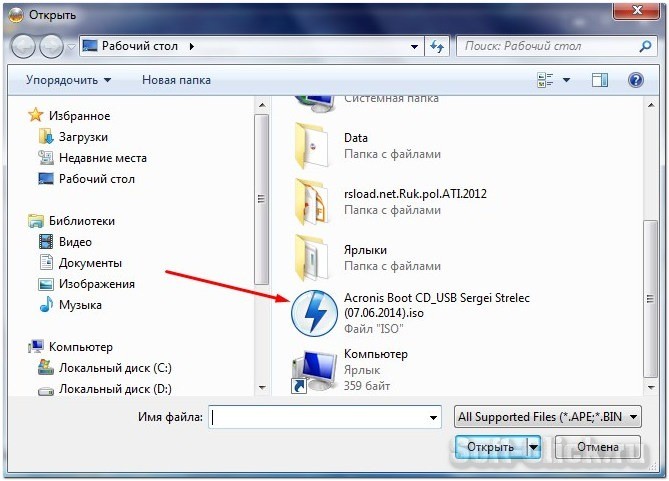
После этого жмём «Записать образ на диск».
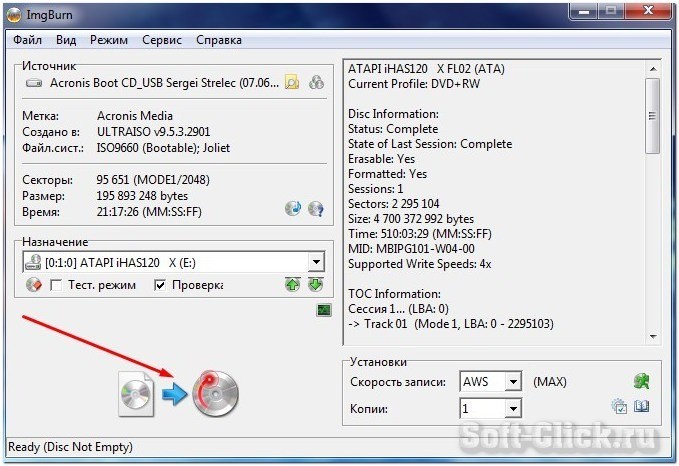
Далее, начнётся запись образа программы на диск.
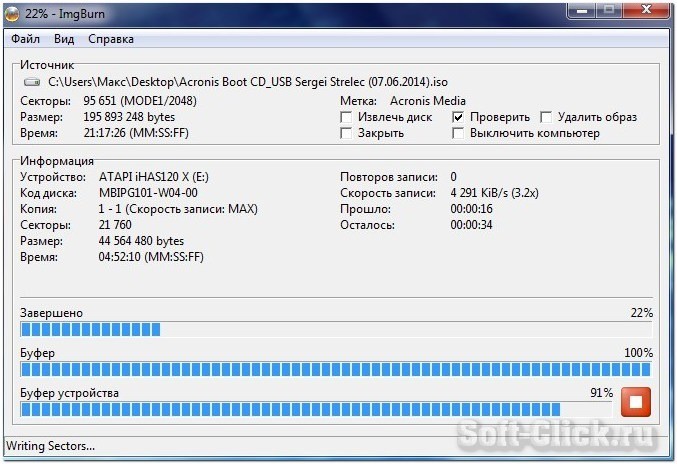
После чего жмём «ОК».
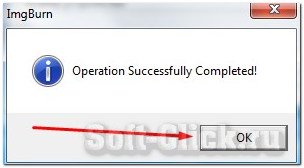
На этом этапе пока всё. Загрузочный диск с программой Acronis Boot CD_USB Sergei Strelec создан.
Создание загрузочного диска с помощью Acronis Boot CD_USB Sergei Strelec (07.06.2014)
Далее, Вам нужно сделать так, чтобы загрузка системы пошла не с жёсткого диска, а с записанного CD, с программой Acronis Boot CD_USB Sergei Strelec (07.06.2014). Для этого вставляем диск в дисковод. Перезагружаем компьютер. Откроется окно с надписью «press any key to boot from cd or dvd». Жмём «Enter».
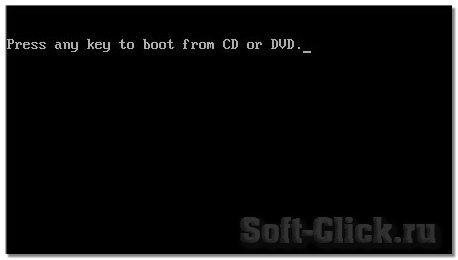
Если всё сделано правильно по выше изложенному, то начнется загрузка с CD диска. Далее, в программе выбираем Acronis True Image Premium 2014.
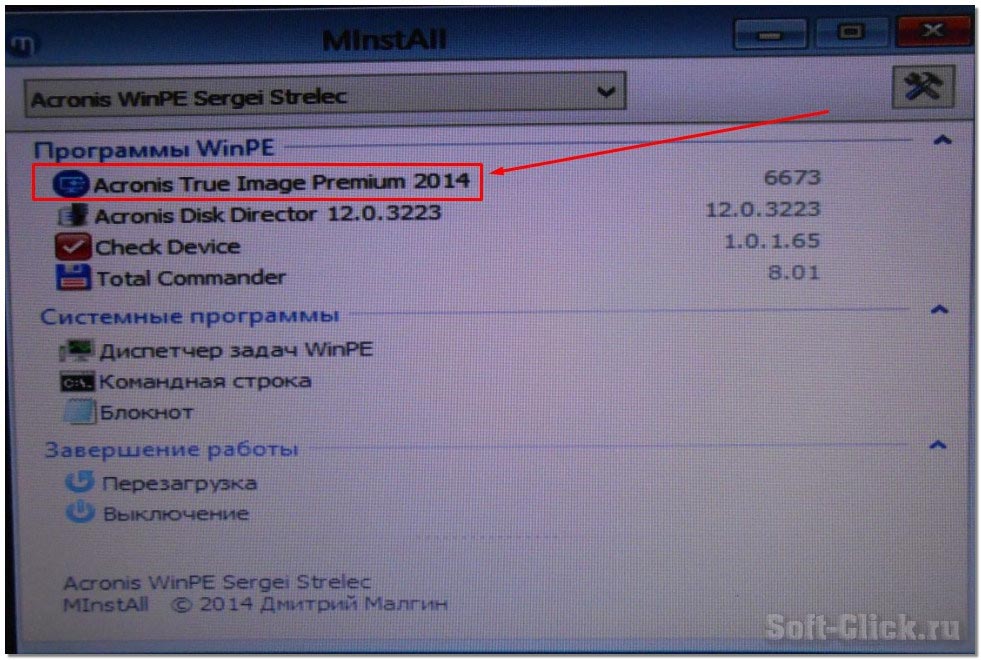
В появившемся окне «Резервное копирования» выбираем «Диски».
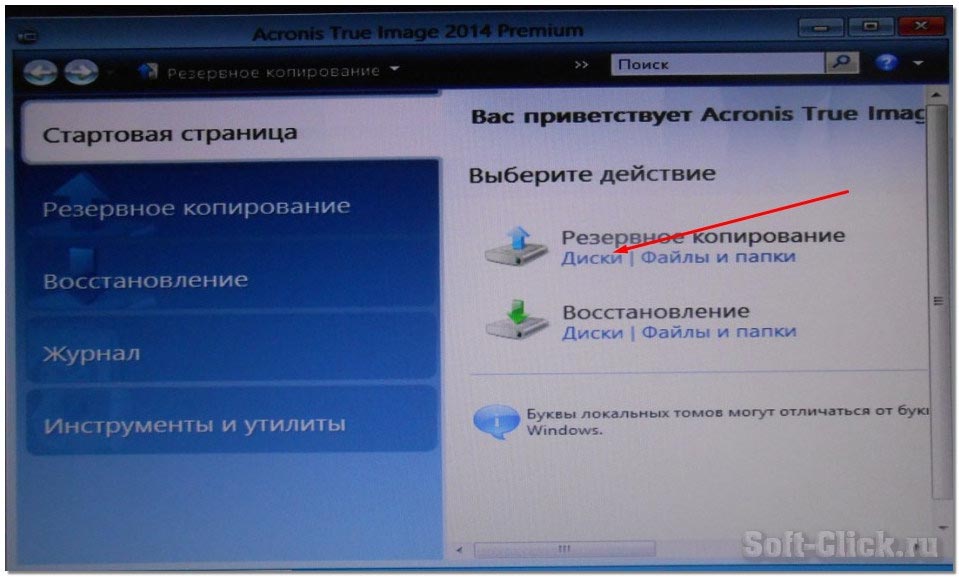
В открывшемся окне программы отмечаем галочкой тот диск с которого хотим сделать резервную копию. Жмём «Далее».
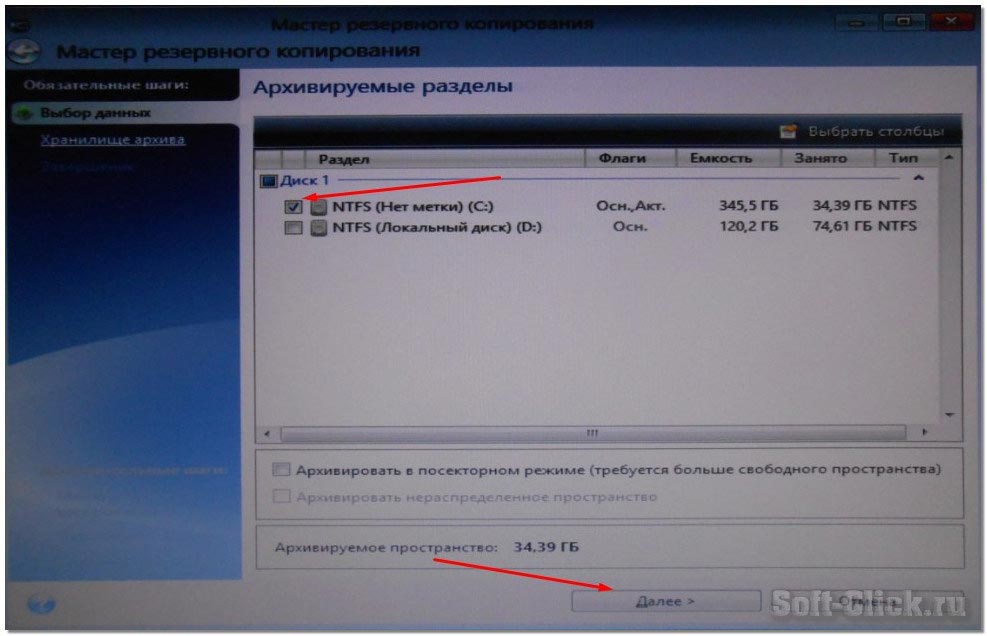
На следующем этапе всё оставляем как есть. То-есть не убираем кружок на строчке «Создать новый архив резервных копий». Далее Вам нужно указать путь сохранения образа копии диска (советую указывать съёмный жесткий диск. Или флешку куда этот образ поместится). И используя кнопку «Обзор», указываем путь.
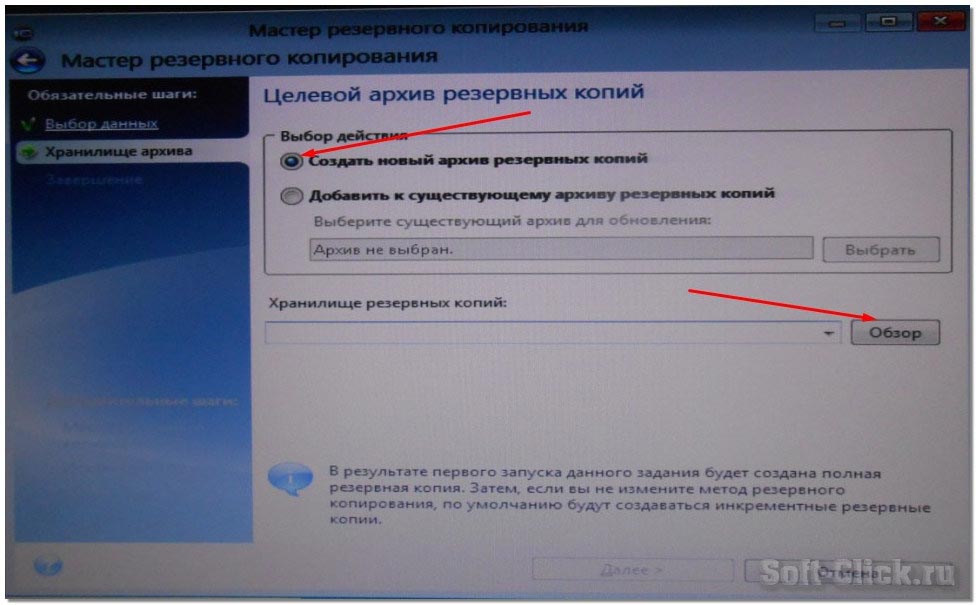
В данном случае я указал диск D.
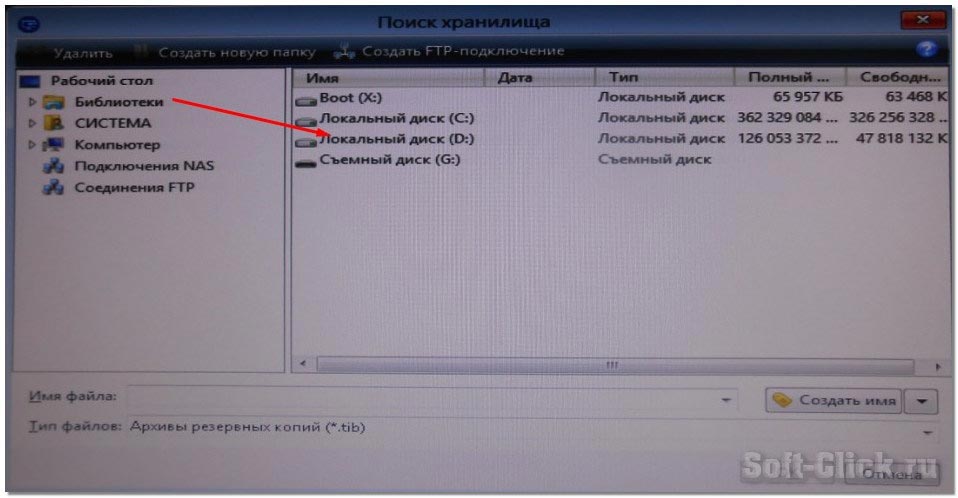
Также нужно нажать кнопку «Создать имя». Обозвать нашу резервную копию, каким либо именем. После чего нажимаем «ОК».

Далее идём в «Параметры». «Уровень сжатия». Здесь ставим галочку на пункт «Отсутствует». Я бы не рекомендовал сжимать резервную копию файла.Так как при восстановлении система может не разжать данный файл. Так же можно задать пароль в пункте «Защита архива» (это на тот случай, если Вы боитесь что кто то может украсть Ваш архив с данными системы).
Ещё рекомендую поставить галочку на пункте «Проверять архив после его создания». Сделав все нужные настройки, нажимаем кнопку «Приступить». Ждём окончания создания резервной копии.
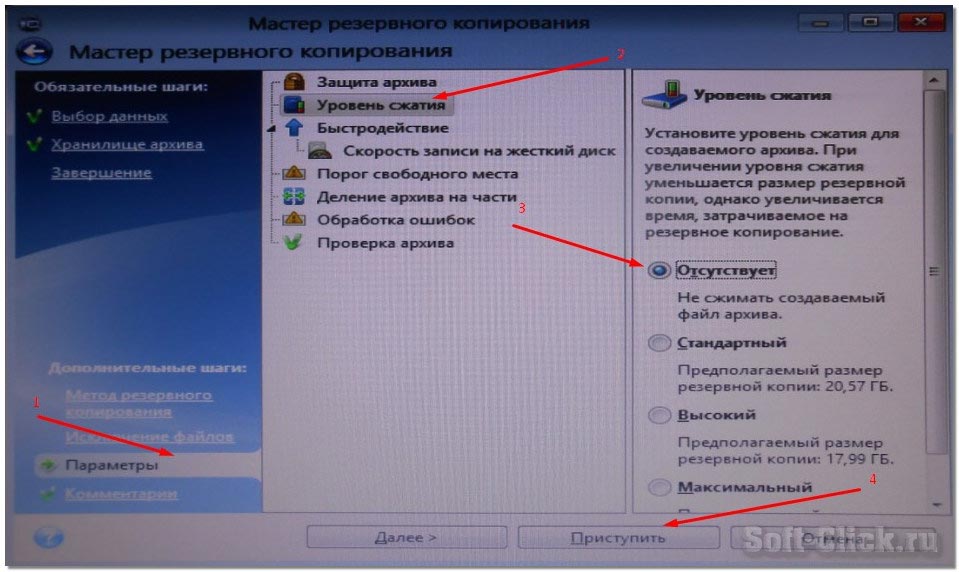
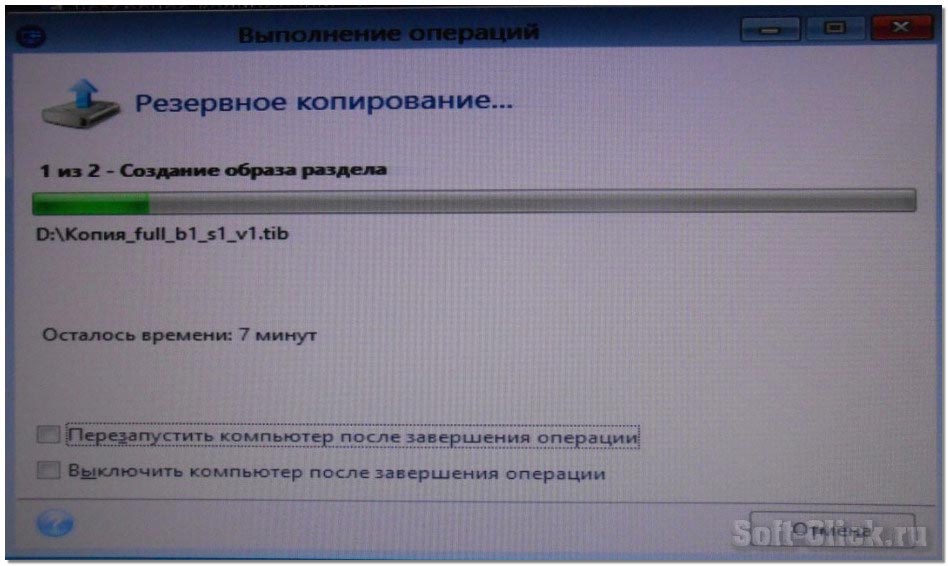
После окончания резервного копирования жмём «ОК». Перезагружаем компьютер.

На этом этапе создания образа диска законченно. Копия находится в той директории в которой Вы указали при создании.
Восстановление системы из образа диска с помощью Acronis Boot CD_USB Sergei Strelec (07.06.2014)
Ну вот мы и подошли, собственно, к самому главному, к чему так стремились. Восстановление системы. Я конечно надеюсь что восстановлением заниматься Вам ни когда не придётся. Но всё же, мало ли что может произойти. Собственно ничего в этом процессе сложного нет. Так же загружаемся с диска.
Выбираем пункт Acronis True Image Premium 2014.
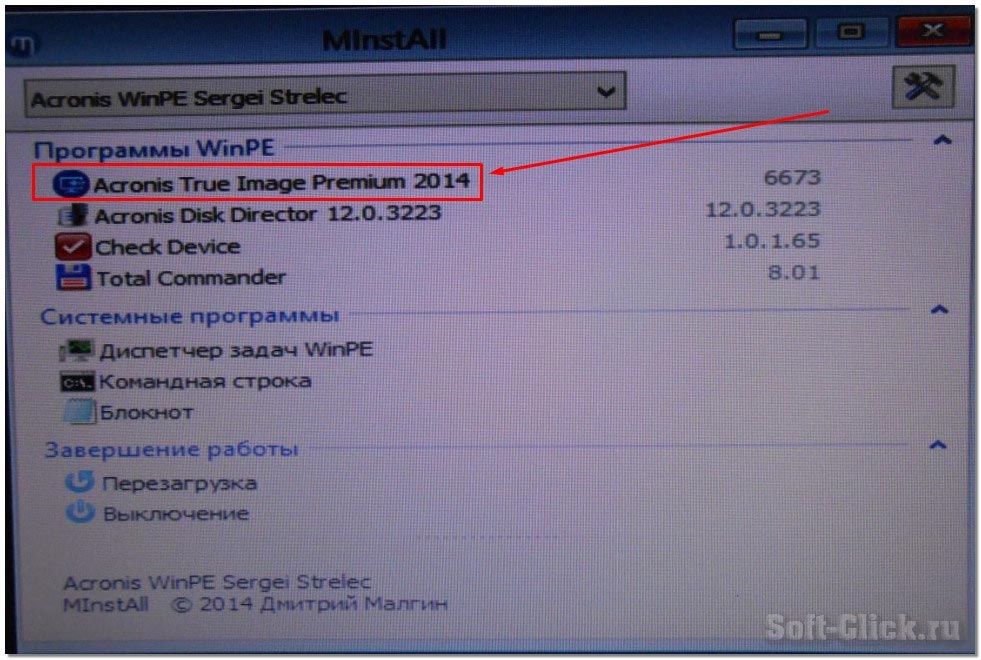
Теперь используем раздел «Восстановление». Жмём на вкладку «Диски».
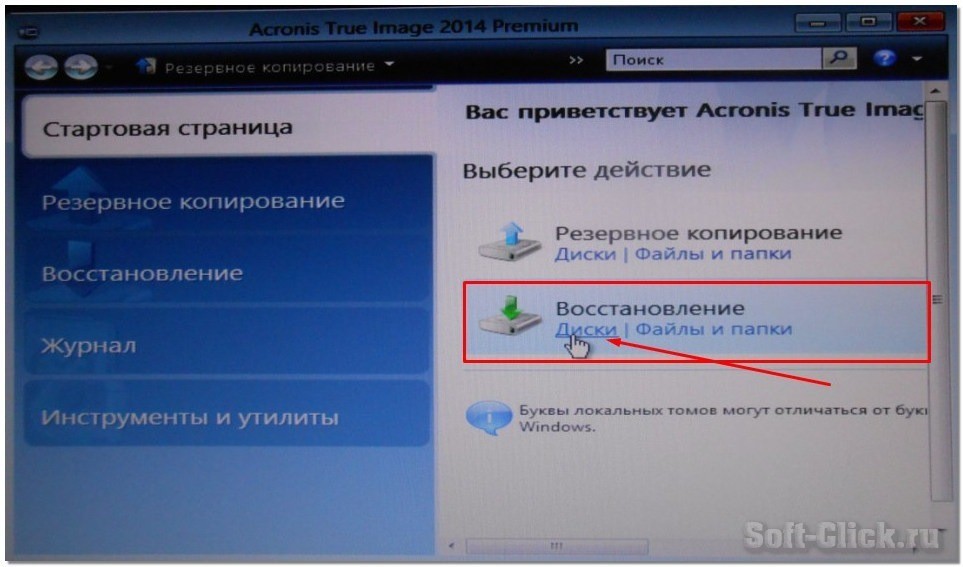
Далее жмём кнопку «Обзор». Указываем на созданный Вами образ диска, далее «ОК».
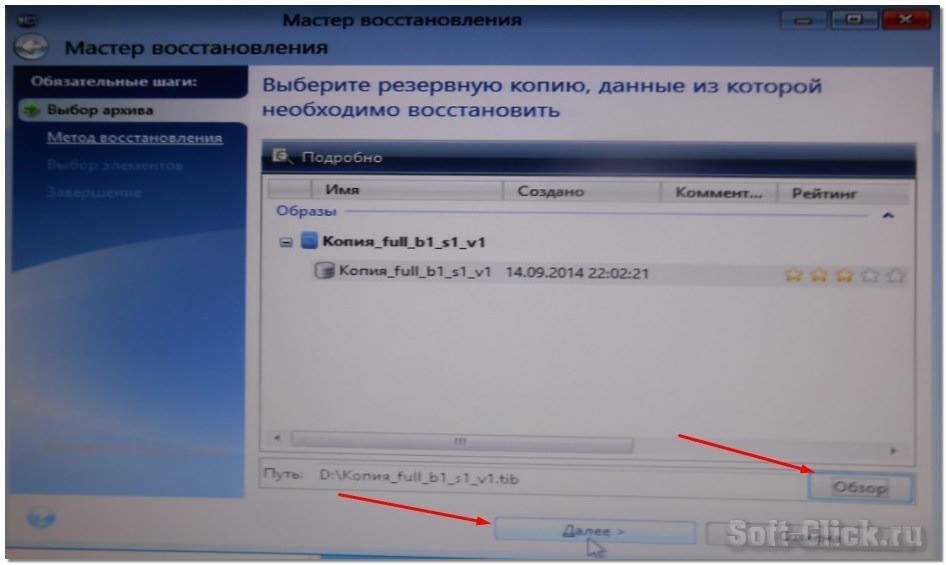
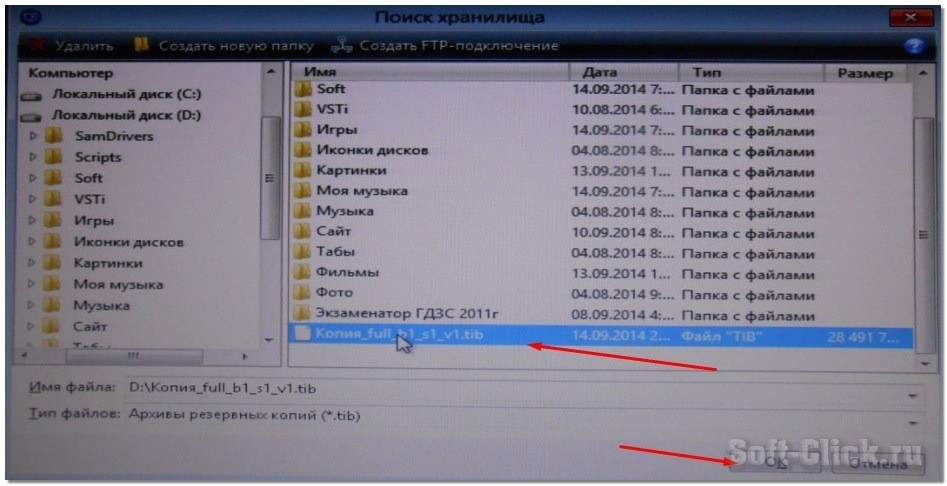
Если Вы хотите сделать восстановление определённо каких-то файлов и папок из образа диска. Вам нужно выбрать второй кружок, то есть “Восстановить выбранные файлы и папки“. Ну а если же вы желаете сделать восстановление диска, или же файлов целиком, то, выбираете, вариант первый – “Восстановить диски или разделы“. Жмём “Далее“.
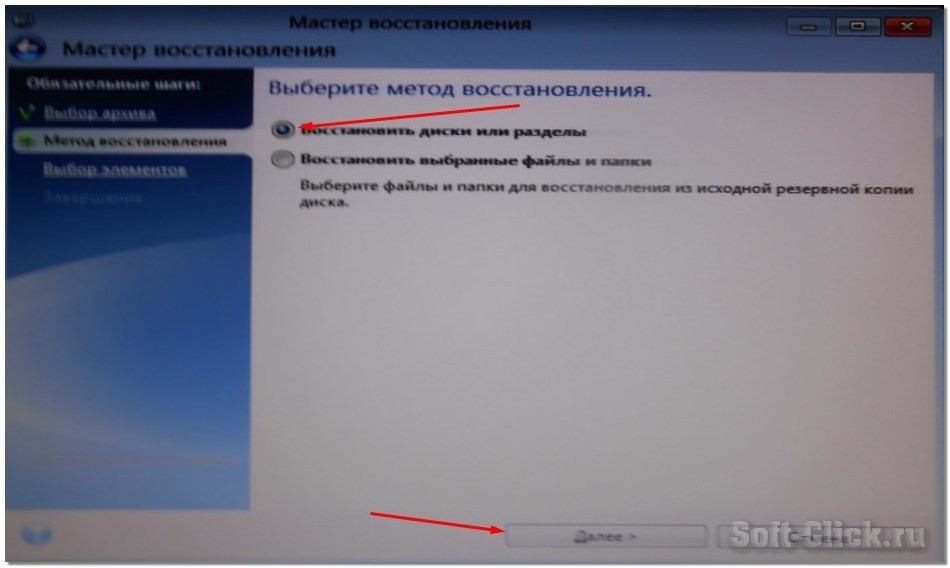
На следующей вкладке отмечаем галочкой два раздела и жмём «Далее». MBR, является главной загрузочной областью. В которой содержится весь список загрузки операционных систем.
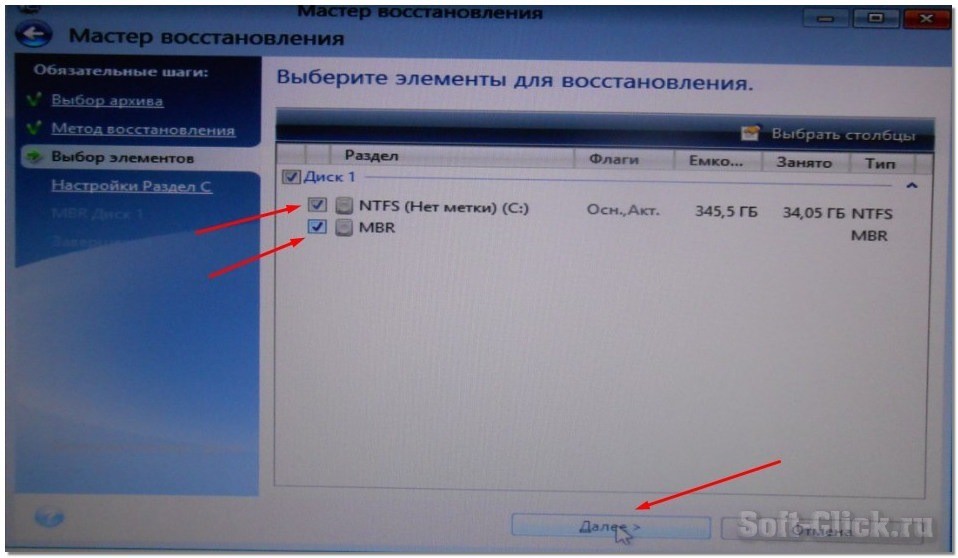
После всего сделанного жмём кнопку «Далее» дважды. Затем жмём кнопку «Приступить».
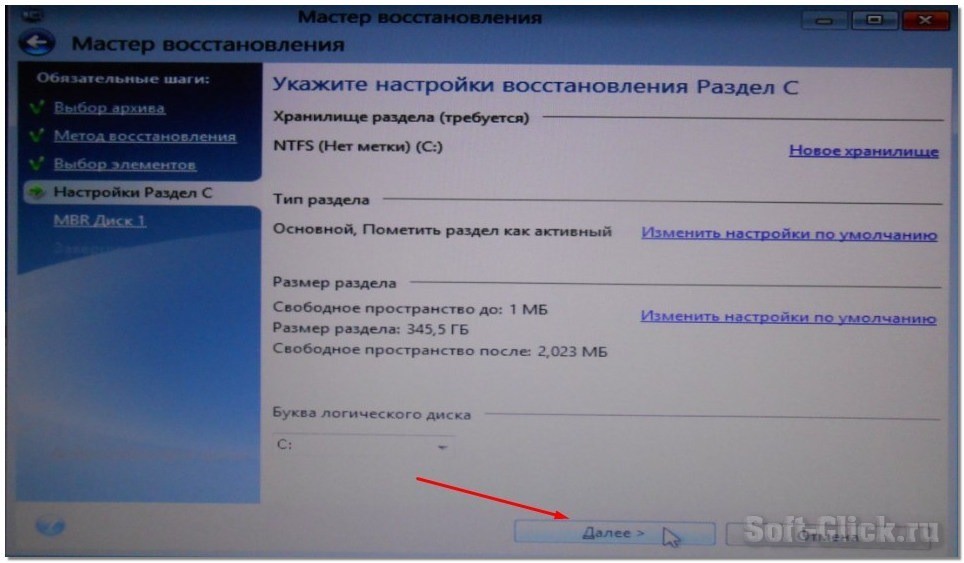
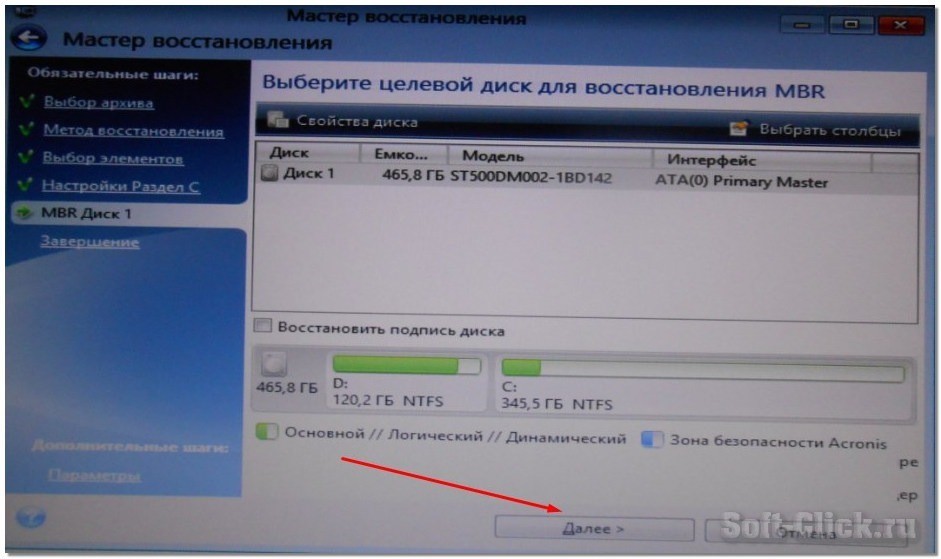
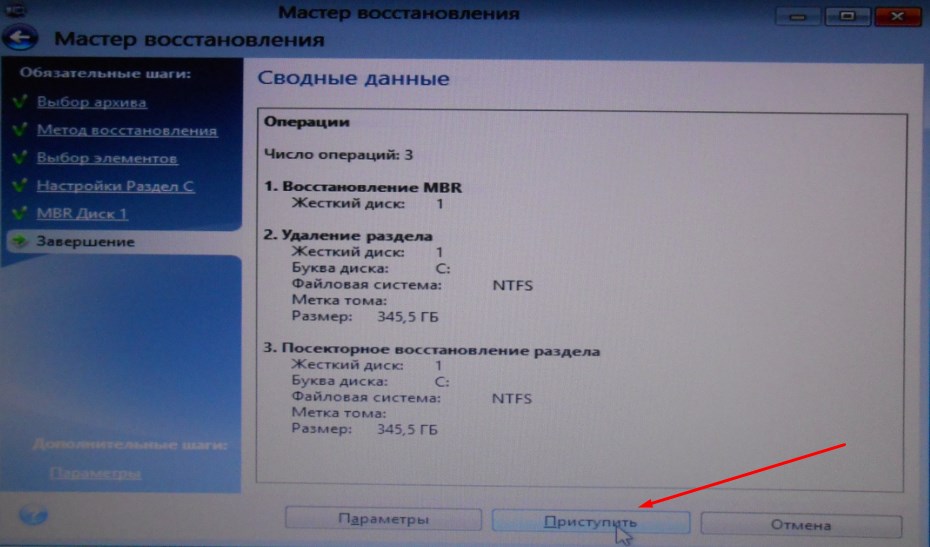
Начнётся процесс восстановления системы из образа диска.
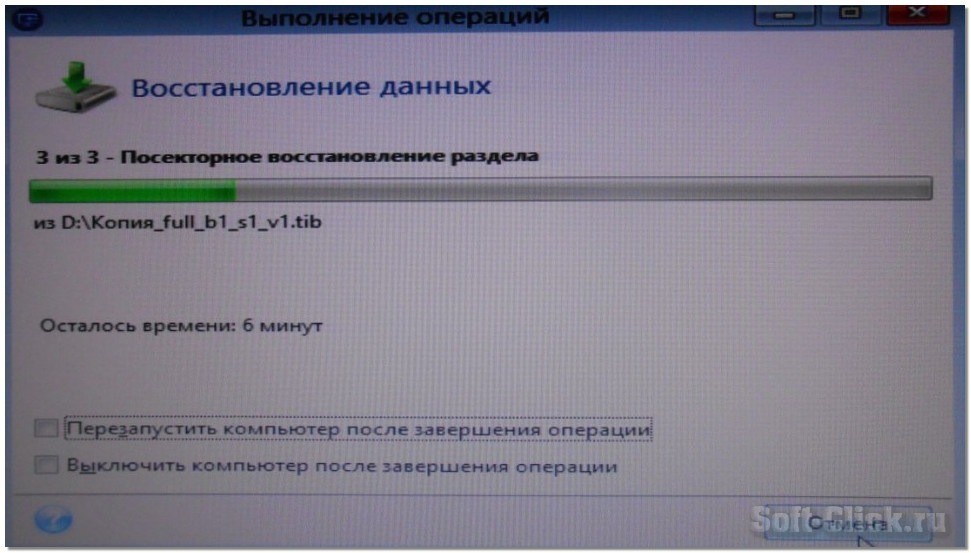
Ждем окончания. Жмём «ОК» и перезагружаемся. Если всё сделано правильно, то система будет работать идеально.

Заключение
Да и ещё чуть не забыл, перед тем как делать образ диска с помощью программы Acronis Boot CD_USB Sergei Strelec (07.06.2014) , рекомендую почистить систему и реестр от всяческого мусора.
Источник: soft-click.ru
Делим диск в Acronis Disk Director (видеоурок)

Как разделить диск с помощью программы Acronis Disk Director на компьютере с ОС Windows — смотрите в видеоуроке Максима Негодова.
Содержание урока «Делим диск в Acronis Disk Director»
- Как скачать и установить Acronis Disk Director.
- Основные функции программы.
- Знакомство с Acronis Disk Director.
- Как проверить диск на ошибки.
- Как изменить размер раздела (тома).
- Как объединить разделы.
- Как сделать раздел активным.
- Что такое логический и основной раздел.
- Как увеличить размер системного диска С.
- Результат изменения размера диска С.
Ваши ссылки: скачать видео
Информация о видео
Источник: Уверенный пользователь ПК 2.0 — пошаговое руководство по работе и настройке Windows
Автор видео: Максим Негодов.
Формат видео: *.mp4
Продолжительность: 00:24:30
Размер архива: 65,7 МБ.
Постоянная ссылка на страницу:

Вам также может понравиться
Установка Windows 8 (видеоурок)
История файлов — настройка и восстановление (урок Windows)
Подготовка корпуса к сборке компьютера (видеоурок)
Отключаем обновление Windows (видеоурок)
Память ноутбука (урок PC)
5 способов запуска безопасного режима Windows 10 (видеоурок)
Оставить комментарий X
You must be logged in to post a comment.
Этот сайт использует Akismet для борьбы со спамом. Узнайте, как обрабатываются ваши данные комментариев.
Навигация по архиву

Ещё интересное видео
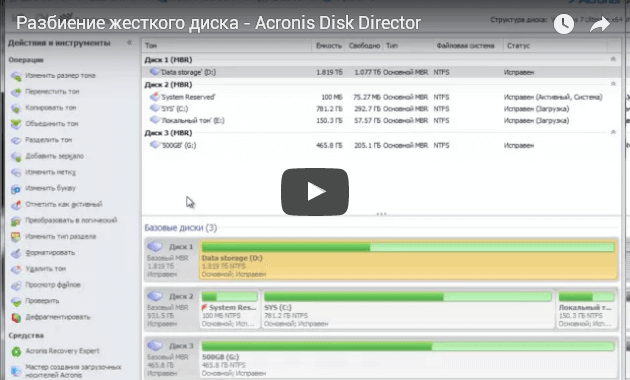
Работа с жесткими дисками в Acronis Disk Director (видеоурок)

Делим диск на разделы (урок Windows)
Как разделить диск на несколько разделов в операционной системе Windows при помощи программы Aomei Partition Assistant — смотрите в видеоуроке Максима Негодова. Содержание видеоурока Где можно скачать Aomei Partition Assistant Standart. Установка программы Aomei Partition Assistant Standart. Как разделить диск на несколько разделов. Как отменить внесенные изменения. Второй способ деления диска на части. «Если в […]

Переносим папку «Мои документы» на другой диск (видеоурок)
Как в Windows 7 перенести папку «Мои документы» на другой диск — смотрите в видеоуроке Максима Негодова. «…По умолчанию папка «Мои документы» находится на системном диске, и если с ОС что-то случится и Вам нужно будет ее переустановить, Вы можете потерять все, что было в этой папке. Чтобы этого не случилось, папка «Мои документы» должна […]
Источник: prodaga.com